FaceApp/CapCut/TikTok ile TikTok'ta Eski Filtreler Nasıl Yapılır?
Artık TikTok ve CapCut'ta dolaşan bir filtre var ve yüzlerini daha yaşlı göstermenin ne kadar doğru olduğu insanları şok ediyor. Ve bu filtreler TikTok ve CapCut'ta yaşlılık filtreleri. Uygulamada bir filtre mevcut olduğunda, ünlü herhangi bir etkileyici onu birkaç saat içinde popüler hale getirebilir. Elbette izleyiciler arkadaşlarıyla veya aileleriyle eğlenceyi deneyimlemek için bu oyuna dahil olacaklar. Artık platformda dolaşan bir filtre var ve yüzlerini daha yaşlı göstermenin ne kadar doğru olduğu insanları şok ediyor. Henüz denemediyseniz bu yazı size TikTok'ta yaşlanma filtresini nasıl bulacağınız ve kullanacağınız konusunda rehberlik edecektir.
Kılavuz Listesi
Yaşlılık Filtresi Nedir? CapCut ile TikTok Yaşlılık Filtresi Nasıl Yapılır Yaşlılık Filtresi ile Videoyu Düzenleyin Yaşlılık Filtreleri hakkında SSSYaşlılık Filtresi Nedir?
Filtre sizi daha yaşlı gösterecek ve gelecekte nasıl görüneceğinizi görmenizi sağlayacaktır. Filtre tanıdık geliyor çünkü TikTok'tan önce birçok program bunu sunuyor. Ancak uygulama milyonlarca kullanıcıyla hızla çoğaldığından, filtre platformda daha popüler hale geldi. Ama hepsi bu değil. TikTok Yaşlanma filtresi birçok kişi için doğrudur. Bazı kullanıcılar filtreyi gerçek hayattaki yaşlı bir insanla karşılaştırmayı dener ve aynı sonuçları alır. Hatta bazı uzman doktorlar yaşlandıkça yüzün doğruluğunu bilimsel gerçeklerle açıklıyor.
Filtre aynı anda hem büyüleyici hem de korkutucu. Bazı kullanıcıların yaşlandıklarında ne olacaklarını görmek veya yıllar sonra önemli partnerlerini görmek için kullandığı Sizin İçin sayfasında bu trendi göreceksiniz. Filtreyi kullanmak için bir sonraki bölümde CapCut'ta eski yaş filtresini kullanarak bir videonun nasıl düzenleneceğini göstereceğiz.
CapCut ile TikTok Yaşlılık Filtresi Nasıl Yapılır
TikTok'un yerleşik düzenleme araçlarının yanı sıra, daha fazla video düzenleme için CapCut'u da kullanabilirsiniz. Video düzenleyici, özgürce kullanabileceğiniz ve klibi doğrudan TikTok'ta paylaşabileceğiniz gelişmiş özellikleriyle tanınıyor. Öte yandan, yaşlılık filtresini TikTok videolarınıza uygulama konusunda ayrıntılı bir adım.
1. Adım: Yaşlılık filtresini almak için FaceApp'ı indirin
Aşama 1.FaceApp'ı App Store veya Google Play'den indirin. Yükledikten sonra uygulamayı başlatın ve Yaş seçeneğine gidin. Seçenekler listesinden "Eski Havalı"ya dokunun.
Adım 2.Galerinizden bir resim seçin ve uygulamaya yükleyin. Ardından efekti uygulayın ve eski fotoğrafı kaydedin.
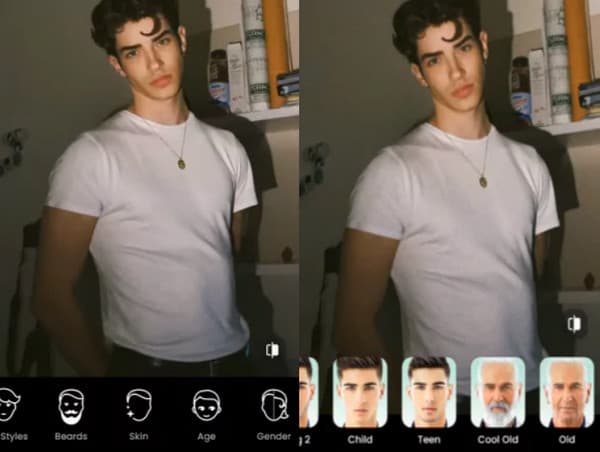
Adım 2: TikTok filtre efekti için CapCut şablonunu yükleyin
Aşama 1.NS yeni trend CapCut şablonu değişikliğin en iyi tarafını daha da ortaya çıkaracaktır. TikTok uygulamasını başlatın ve CapCut şablonuna gidin.
Adım 2.Karşılaştırmak için Cool Old Age fotoğrafını ve orijinal fotoğrafını yükleyin. Geçiş, genç ve eski fotoğraflar arasında şaşırtıcı bir karşılaştırma yaratacak.
3. Adım: Efektleri Uygulayın, Müzik ve Altyazı Ekleyin
Aşama 1.Elbette izleyicilerden daha fazla beğeni almak için daha fazla efekt eklemeniz gerekecek.
Adım 2.CapCut ve TikTok'ta daha fazla düzenleme aracı bulunduğundan, video klibe eklenecek uygun müzik ve efektleri bulmaya zaman ayırabilirsiniz.
Aşama 3.Bir başlık eklediğinizden ve bunu platformunuzda yayınladığınızdan emin olun. Filtreyi TikTok'ta arkadaşlarınızla paylaşın.
Alternatif olarak, gerçek zamanlı kayıt yaptığınızda Efektler menüsüne dahil edilen yaşlılık filtresi de TikTok'ta bulunur. Ancak çok fazla bir şey beklemeyin çünkü FaceApp daha esnektir, fotoğraf ve videoların eskimeye dönüşmesine olanak tanır. TikTok uygulamasında efekti yalnızca çekim sırasında kullanabilirsiniz. Ayrıca kullanabilirsin TikTok ses efektleri seslerinizi yaşlı insanlar gibi çıkarmak için. Filtreyi uygulamaya almak için aşağıdaki gösteriye bakın.
Aşama 1.TikTok uygulamasını açın. Yaşlı Kişi filtresini almanın iki yolu vardır. Öncelikle ekranın alt kısmındaki "Ekle"ye dokunun. Efektler menüsüne gidin ve Trendler bölümüne gidin, aradığınız filtre olan Yaşlı Adam simgesini bulacaksınız.
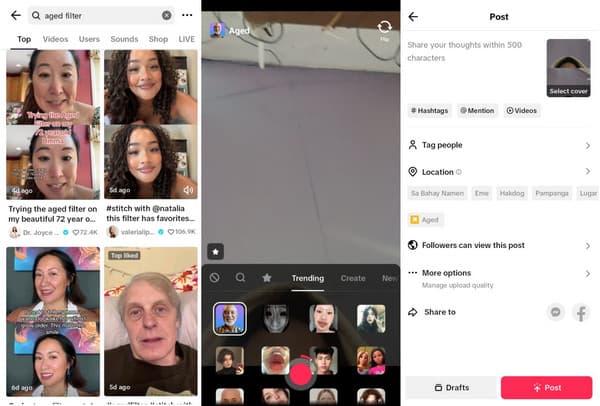
Filtreyi bulmanın ikinci yolu onu aramaktır. Sağ üst köşedeki "Büyüteç"e dokunun ve "Eski" filtresine girin. Bunu diğer kullanıcıların videolarında ve Hashtag bölümünde bulacaksınız. Üzerine dokunduğunuzda Kamera ekranına yönlendirileceksiniz.
Adım 2.Filtre etkinleştirildikten sonra video uzunluğunu seçin ve arka plan müziği, filtreler ve diğer öğeleri ekleyin. "Kaydet"e dokunun. Bundan sonra videoyu düzenleyin ve hesabınıza gönderin. Bir başlık, hashtag veya konum eklemeyi unutmayın. Bitirmek için "Yayınla"ya dokunun.
Yaşlılık Filtresi ile Videoyu Düzenleyin
AnyRec Video Converter Windows ve Mac için gelişmiş bir uygulamadır. Desteklenen geniş video türleri yelpazesiyle MP4, TikTok, Instagram, MOV gibi herhangi bir klibi ve diğer videoları düzenlemek ve geliştirmek için yükleyebilirsiniz. Yapay zeka teknolojisiyle güçlendirilmiş olup, orijinal kaliteyi kaybetmeden videoları 50 kat hızda işlemesine olanak tanır. Daha derin bir görünüm için, çözünürlük yükseltici, gürültü giderici ve video titreme azaltıcı dahil olmak üzere video iyileştirmeye yönelik birçok işlev sunar. Yaşlılık filtresiyle TikTok'ta daha fazla görüntüleme ve beğeni almanızı sağlar.

Uygulanan filtrelerden ve efektlerden ödün vermeden TikTok videolarını düzenleyin.
Videolara eklenecek çeşitli video temaları, filtreler ve öğeler bulundurun.
Dosyaları Medya Meta Veri Düzenleyicisi, 3D Maker ve GIF Maker ile özelleştirin.
Medya içeriği oluşturmak için videoları, görüntüleri ve ses dosyalarını tek bir dosyada birleştirin.
Güvenli indirme
Güvenli indirme
Aşama 1.AnyRec Video Converter'ı bilgisayarınıza yükleyin. Bittiğinde, başlatın ve Araç Kutusu menüsüne gidin. Videoyu düzenlemek için ihtiyaç duyacağınız çeşitli aptalları göreceksiniz.
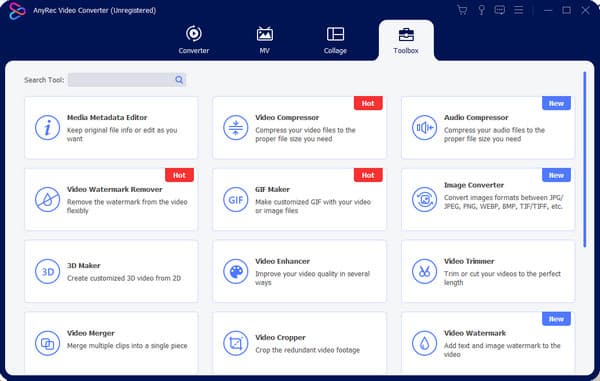
Adım 2.Temalarla derlenmiş TikTok videoları oluşturmak için MV Maker'ı da ziyaret edebilirsiniz. Video Kolaj, videoları yerleşik kenarlıklar ve stillerle birleştirmek için de harika bir alternatiftir.
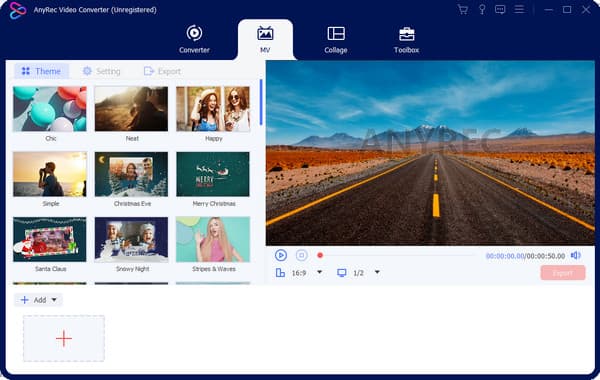
Aşama 3.İşiniz bittiğinde, çıkış videosunu kodlayıcı, format, çözünürlük, bit hızı, kare hızı ve ses ayarlarıyla yapılandırın. Son olarak, TikTok'u işlemek için "Dışa Aktar" düğmesine tıklayın.
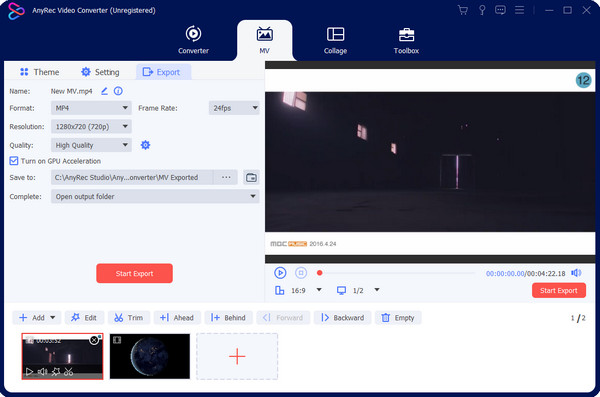
Yaşlılık Filtreleri hakkında SSS
-
Eski filtre TikTok'ta neden popüler?
TikTok, insanların yeteneklerini ve mizahlarını dans, parodiler, şarkı söyleme ve diğer ortamlar aracılığıyla sergileyebilecekleri geniş bir platformdur. Bu arada efektler ve filtreler her gün dağıtılıyor, bu nedenle herhangi bir zamanda çoğunluk tarafından kullanıldığında yaygın olabiliyorlar. Videolarınızı filtreyle yayınlamak TikTok ile sınırlı değil.
-
FaceApp'ta başka hangi filtreleri bulabilirim?
Yaşlı kişi filtresinin yanı sıra FaceApp'ı bebek yüzü, cinsiyet değişimi ve daha genç yaş gibi diğer filtreler için de kullanabilirsiniz. TikTok ve CapCut'ta da aynı şekilde benzer filtreler ve efektler bulabilirsiniz. Ancak bu uygulamalar farklı uygulamalara sahip olduğundan filtreyi nasıl uygulamak istediğinize bağlıdır.
-
Yaşlılık filtreleri eski görünümleri doğru bir şekilde tasvir ediyor mu?
Hayır. Bu filtreler yalnızca eğlence amaçlıdır. Ancak kullanıcılar, filtre sonuçlarıyla karşılaştırıldığında bu eğilimin gerçek hayattaki yaşlı insanlara çok yakın olduğunu düşünüyor. Sosyal medyadaki karşılaştırmaların kısa kliplerini Sizin İçin sayfasında bulabilirsiniz.
-
TikTok masaüstü sürümünde videoları yaşlı kişi filtresiyle düzenleyebilir miyim?
Hayır, uygulamanın PC sürümü yalnızca temel düzenleme araçlarını sağlar ve kullanılacak herhangi bir filtre veya efekt güncellemesi yoktur. Filtreyi almanın tek yolu FaceApp ve CapCut gibi diğer üçüncü taraf uygulamaları kullanmaktır.
-
TikTok'ta Yaşlılık filtresinin yanı sıra hangi filtrelerin kullanılması en iyisidir?
TikTok'ta daha fazla filtre bulabilirsiniz. Çarpıcı Yüz, 80'lerin Retro Tarzı, Barbie filtresi, komik surat vb.'yi deneyin. Diğer yaygın efektleri Kamera penceresinin Trendler bölümünde bulabilirsiniz.
Çözüm
Nasıl yapılır CapCut'ta Eski Yüz filtresi, FaceApp ve TikTok? Bu makale, verilen uygulamalarla eski filtreyi almak ve günümüzde popüler olanlara geçiş yapmak için ayrıntılı adımları gösterdi. Bu arada AnyRec Video Converter ile videolarınızı ve görsellerinizi daha fazla düzenleyebilirsiniz. Windows ve Mac'teki en iyi video düzenleyiciyi indirin.
Güvenli indirme
Güvenli indirme
